Làm thế nào để dễ dàng sửa chữa một Mac Stuck trong Expose View
Hai trong số các tính năng độc quyền chính của OS X là Mission Control và Launchpad. Nhiệm vụ kiểm soát là một hệ thống quản lý cửa sổ mà sẽ cho bạn thấy quan điểm khác nhau của các cửa sổ hiện tại, hoặc cho một ứng dụng duy nhất hoặc tất cả các ứng dụng đang mở. Chế độ xem cụ thể này được gọi là "Hiển thị;" nó cho thấy chế độ xem tất cả các cửa sổ của một ứng dụng. Điều này thường hoạt động bình thường như dự định, nhưng đôi khi có thể có một vấn đề kỳ lạ hoặc hai nơi chế độ xem này có thể bị kẹt và không bị tắt.
Khi điều này xảy ra, nó có thể xuất hiện mà không có ứng dụng nào sẽ kích hoạt lại. Ứng dụng có thể tiếp tục hoạt động ở chế độ nền nhưng khi Expose bị kẹt và bao phủ toàn bộ màn hình, ứng dụng sẽ ngăn bạn sử dụng chuột để tương tác với bất kỳ ứng dụng đang mở nào. Nếu điều này xảy ra hoặc đã từng xảy ra với bạn, bạn có thể nghĩ rằng buộc hệ thống khởi động lại là tùy chọn duy nhất. Nhưng nếu bạn có công việc quan trọng mở và không muốn làm phiền công việc của bạn, có một cách tương đối dễ dàng để giải quyết vấn đề.

Những gì bạn cần biết, đó là Mission Control thực sự được chỉ huy bởi Dock trong OS X. Bất kỳ vấn đề nào với Mission Control đều có thể dễ dàng được giải quyết đơn giản bằng cách loại bỏ Dock. Và vì Dock là một dịch vụ liên tục trong OS X, nó sẽ tự động khởi động lại khi bạn buộc phải thoát.
Để làm điều này, bạn sẽ cần phải nhập một lệnh trong Terminal, nhưng khi Expose sẽ ngăn cản bạn sử dụng chuột, bạn sẽ cần phải sử dụng bàn phím để mở nó. Để thực hiện việc này, chỉ cần thực hiện theo các bước bên dưới:
1. Mở Spotlight bằng cách nhấn "Command + S" trên bàn phím Mac của bạn.

2. Nhập từ “ Terminal ”. Terminal sẽ xuất hiện trong tìm kiếm, chỉ cần nhấn Enter để mở nó.

3. Chỉ cần chạy lệnh sau trong Terminal và nhấn Enter.
killall Dock

Sau khi hoàn tất, chế độ xem Expose bị kẹt sẽ biến mất và Dock sẽ xuất hiện trở lại trên màn hình của bạn. Hệ thống của bạn bây giờ sẽ hoạt động trở lại.
Hãy chắc chắn để xóa bất kỳ sự nhầm lẫn hoặc yêu cầu bất kỳ câu hỏi trong các ý kiến dưới đây.

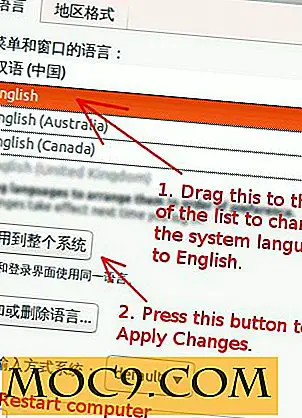


![Cách tạo đĩa khởi động USB Windows 8 [Mẹo nhanh]](http://moc9.com/img/winusb-choose-iso.jpg)
![Đào tạo Ruby on Rails BaseRails: Đăng ký trọn đời [Thỏa thuận MTE]](http://moc9.com/img/mtedeals-032716-baserails-ruby-on-rails.jpg)

